几乎每个软件工具都具有独特的功能,使其与众不同并使其成为日常任务的增值服务,Toad for Oracle® 功能也不例外。 在本文中,我们将探讨并概述在匿名使用情况调查中确定的最常用 Toad for Oracle 功能的前 5 个:
1. 编辑
在我看来,编辑器是 Toad for Oracle 的核心。 该工具提供了使用查询、PL/SQL 代码和存储过程的能力。
您可以通过 SQL*Plus 运行的任何内容也可以通过 Toad 编辑器运行。 这些包括:
匿名块
SQL 查询
DDL(数据定义语言)
DML(数据操作语言)
PL/SQL
SQL*Plus 脚本
RMAN 命令
存储的 Java 过程
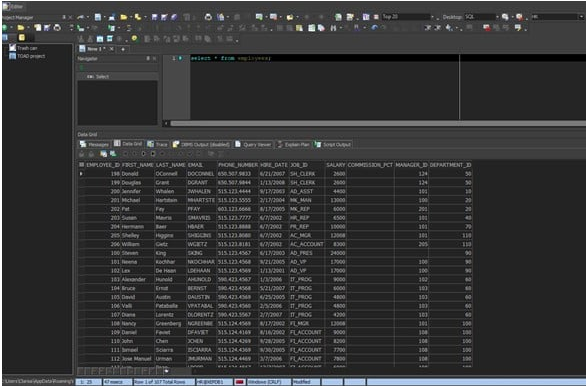
2.模式浏览器
模式浏览器是一个界面,允许您使用数据库中的各种对象。
要使用 SQL 查询或执行 PL/SQL 代码,用户需要一个工具来探索数据库模式中的所有对象。 模式浏览器是 Toad for Oracle 的一项功能,可让您做到这一点 - 浏览数据库中的所有对象。 例如,您可以探索您连接到的模式的表、包、过程、触发器、视图等。
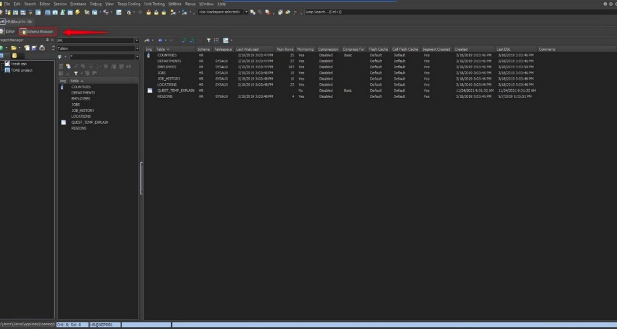
3.快速描述窗口
如果模式浏览器没有可用的“快速描述”窗口,它就没有多大用处。 从模式浏览器中选择对象时,“快速描述”窗口会显示有关该对象的所有信息,这些信息分布在 14 个选项卡中:列、索引、约束、触发器、数据、脚本、分区、授予、同义词、状态/大小、引用、使用由,政策和审计。
描述对象窗口显示的信息与您在模式浏览器右侧看到的信息相同。
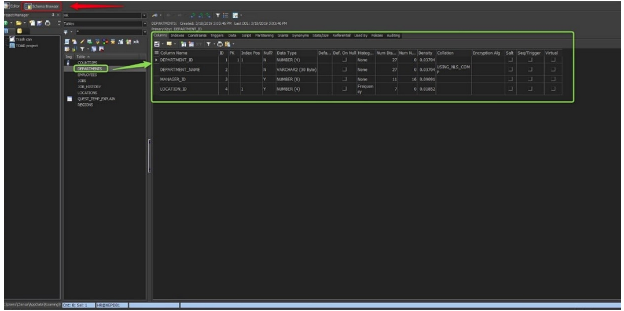
您可以在 Toad for Oracle 中的任何位置使用描述对象功能来搜索对象并在描述对象窗口中显示其信息。
要打开“快速描述”窗口,请选择对象并按 F4 键。
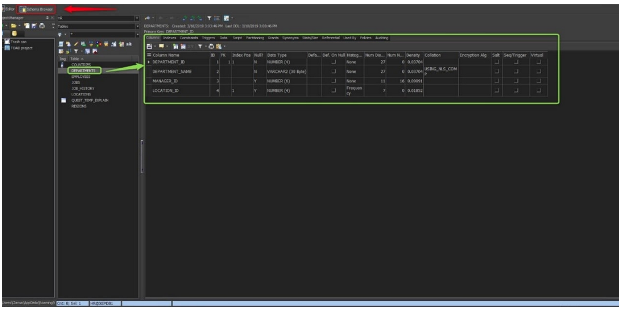
如果要在描述对象之前指定对象的架构和名称,请执行以下操作:
按 CTRL+D 打开“快速描述”窗口。
在字段对象名称中输入对象的名称。 然后,填写其余字段以优化您的搜索。 当多个模式包含具有相同名称的对象或不同类型的对象具有相同名称(例如,USER 和 SYSTEM 表)时,这些字段非常实用。
单击“描述并关闭”按钮以在“描述对象”窗口中打开对象并关闭“快速描述”窗口。 如果您改为单击“描述”按钮,“快速描述”窗口将保持打开状态。
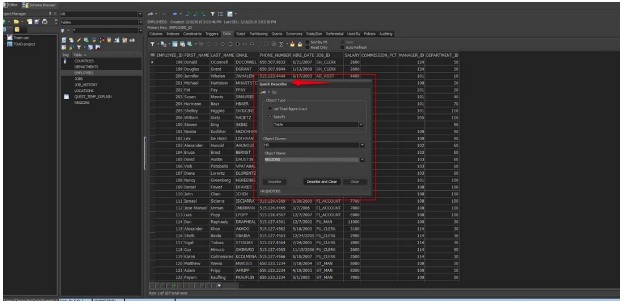
4.会话浏览器
最常见的数据库管理任务之一是会话调查。 数据库管理员类型的用户可以检查一般状态、锁定、等待、执行计划和其他性能指标。
会话浏览 Toad for Oracle 功能:
帮助查找 SQL 性能问题
显示每个用户的单个 SQL
按用户显示等待事件
显示用户的阻塞和其他争用
在 Toad for Oracle 会话浏览器中,您可以执行以下操作:
查看详细信息,包括程序名称、状态、执行的命令、物理 I/O 和任何连接的内存使用情况
跟踪进程
杀死进程
向编辑器发送 SQL 语句
查看会话持有的锁
查看流程活动中的分布图
选择主菜单 → 数据库 → 监视器 → 会话浏览器以启动会话浏览器。
请务必注意,您需要 DBA 级别的权限才能访问此屏幕。
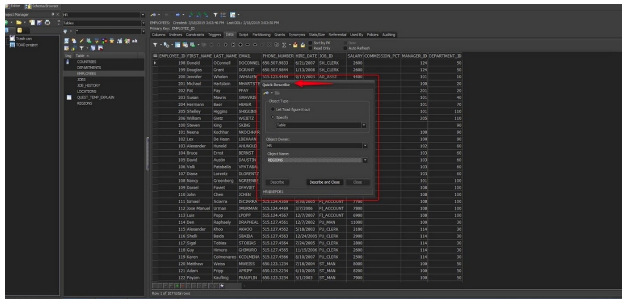
默认情况下,此屏幕显示会话的并排格式,并且很多时候这种布局不是最适合使用的,因此您可以选择以顶部和底部格式显示会话,这通常更容易读书。 为此,请选择任何会话,然后用鼠标右键标记从上到下。 另一种方法是单击蓝色箭头图标“从布局翻转”(从左到右位置)。
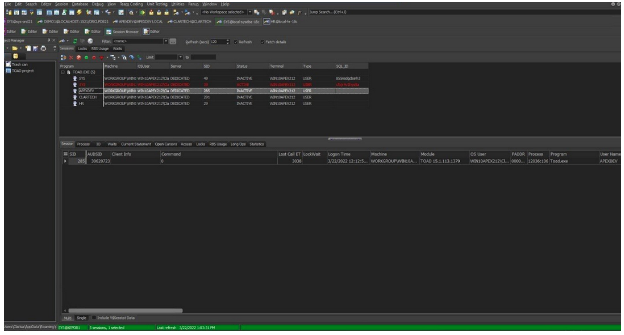
图 8 所示的 Session Browser 屏幕的顶部包括四个选项卡。 第一个选项卡 Sessions 显示数据库中的所有会话,是主要焦点和最常用的功能。
选择会话时,您可以看到屏幕底部显示的信息完全不同。 例如,一些选项卡提供特定信息,而其他选项卡包含具有更多详细信息的子选项卡。
通过选择会话并单击鼠标右键,可以看到可用的操作,例如断开会话、终止会话、启动跟踪、停止跟踪、分组、打印、保存到文件等。
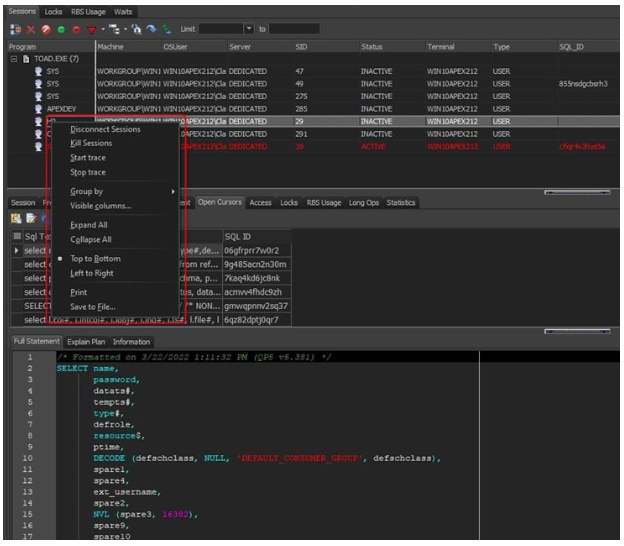
第二个选项卡也是“会话”窗口中最常用的屏幕之一,因为它显示了所有锁定的会话,并且是对 DBA 有用的信息。 最后,第四个选项卡“等待”具有三个选项卡,显示过去一分钟等待的信息、按会话等待和等待整个系统的信息。
5. 文件比较 - 合并实用程序 - 差异
许多用户主要使用的另一项任务是文件比较。 此 Toad for Oracle 功能可从主菜单 → 实用程序 → 比较文件访问。
打开文件屏幕出现以选择第一个文件(图 10),然后出现第二个打开文件屏幕以选择要比较的第二个文件。
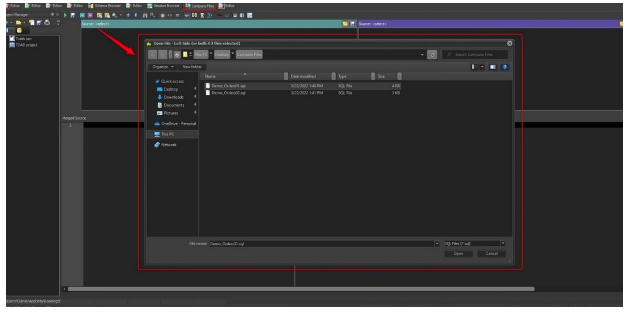
紧接着,比较屏幕显示一个文件和另一个文件之间的颜色差异。
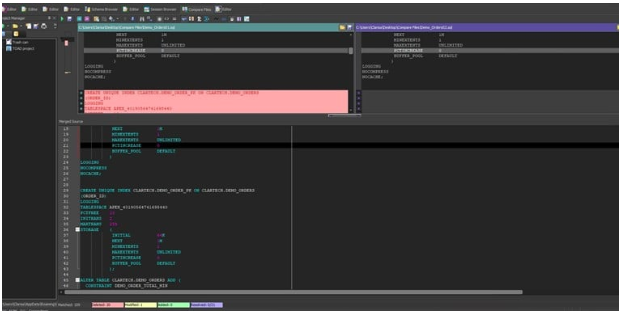
Toad for Oracle 功能提供了许多操作,您可以从屏幕上的图标栏访问这些操作。
其中一些行动包括:
切换边:将源文件与目标文件交换
显示所有行
显示不同的线条
显示匹配行
比较总结
选项:显示不同的外观
查找并查找下一个
启用合并
比较报告
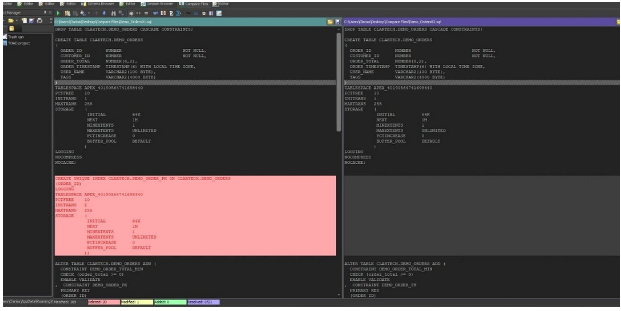
这份 Toad for Oracle 主要功能的快速概览让您可以一窥分析师和 DBA 用于日常任务的功能。 尽管这五个特性至关重要,但它们绝不包含 Toad for Oracle 的全部功能。
上一条:怎么使用 Toad将数据从Excel加载到Oracle
下一条:购买Toad软件激活码,序列号,注册码